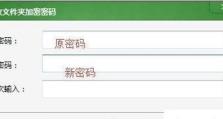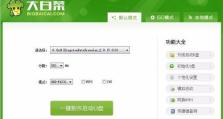笔记本麦克风声音小的调整方法(解决笔记本麦克风声音小的实用技巧)
随着视频会议和在线教育的普及,笔记本电脑的麦克风成为了必需的设备。然而,有时我们可能会遇到一个常见的问题,就是笔记本麦克风声音过小,无法清晰传递声音。本文将介绍一些解决笔记本麦克风声音小的实用技巧,帮助您调整麦克风的音量,以确保您在各种场景下都能顺利进行语音交流。
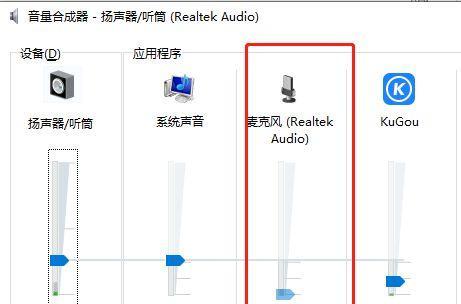
检查麦克风设置
打开系统设置,找到声音选项。点击进入“录音”选项卡,确保麦克风已经被正确识别。检查麦克风的音量设置,将其调整到合适的位置。
检查麦克风物理连接
检查麦克风是否插入正确的插孔中,并确保连接稳固。有时候,不稳定的连接会导致声音变小。如果可能的话,尝试更换麦克风插口,或者使用其他可用的插孔。
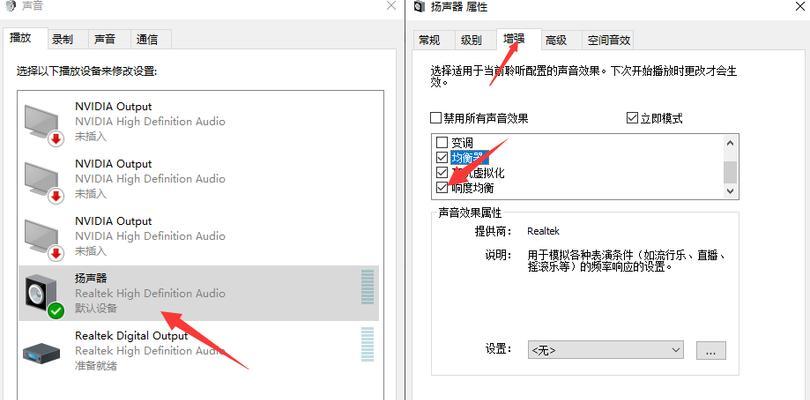
检查麦克风驱动程序
打开设备管理器,找到音频输入设备,右键点击麦克风并选择“属性”。在“驱动程序”选项卡中,检查是否有可用的驱动程序更新。如果有更新的驱动程序,及时进行更新,并重新启动电脑。
使用音频增强软件
在市场上有许多免费或付费的音频增强软件可供选择。安装合适的软件,并按照软件的说明进行设置。这些软件可以增强麦克风的音量,并提供其他音频调整选项。
检查杂音和环境噪音
有时候,麦克风声音小的原因可能是由于周围环境噪音较大。尝试将麦克风放置在安静的环境中,避免与其他电子设备产生干扰。关闭附近的电视、空调等可能导致杂音的设备。
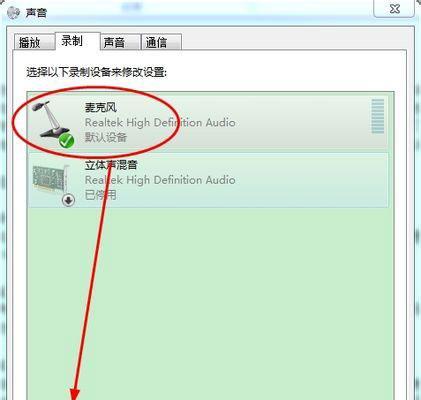
调整系统音量
提高系统音量可能会间接增加麦克风的音量。找到系统音量控制选项,将其调整到合适的位置。请注意,过高的系统音量可能会导致噪音或失真,因此要适度调整。
使用外部麦克风
如果笔记本麦克风的声音始终过小,可以考虑购买一个外部麦克风。外部麦克风通常具有更好的音质和音量调节能力,能够提供更好的语音效果。
清洁麦克风
如果麦克风的声音依然小且含有杂音,可能是由于灰尘或污垢堵塞了麦克风孔。使用棉签蘸取少量酒精,轻轻擦拭麦克风孔,确保其清洁干净。
调整软件设置
许多应用程序和软件都提供音频设置选项。在使用视频会议或语音聊天软件时,进入设置菜单,查找音频选项,并调整麦克风音量到合适的水平。
使用降噪功能
一些笔记本电脑和应用程序提供降噪功能,可以减少周围环境噪音的影响。打开降噪功能,让麦克风更好地捕捉到您的声音。
调整输入设备选项
在某些应用程序中,可以调整输入设备选项,选择合适的麦克风输入设备。确保选择了正确的麦克风,以获得更好的音效。
检查系统更新
有时,笔记本电脑的操作系统可能存在一些问题,导致麦克风音量异常。检查系统更新,并安装最新的补丁和驱动程序。
重启音频服务
打开“服务”应用,找到与音频相关的服务。右键点击该服务并选择“重启”,以尝试解决可能导致麦克风声音小的问题。
咨询专业技术支持
如果您尝试了以上方法仍然无法解决问题,建议咨询专业技术支持。他们可能能够提供更具体和个性化的解决方案。
通过对笔记本麦克风的设置和调整,我们可以解决声音过小的问题。根据具体情况,我们可以检查设置、物理连接、驱动程序,使用音频增强软件,调整系统音量等等。如果问题仍然存在,可以考虑使用外部麦克风或咨询专业技术支持。记住,清晰的声音对于视频会议和在线教育非常重要,因此我们应该确保麦克风正常工作。